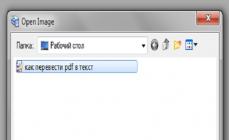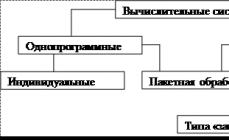V tomto článku vám ukážem, ako vstúpiť do režimu inkognito alebo ako povoliť režim inkognito v rôznych prehliadačoch a na rôznych operačných systémoch. Presnejšie na Windows a Android. Režim inkognito je takzvaný súkromný režim, pomocou ktorého si môžete byť istí, že nikto nebude môcť sledovať vaše akcie.
Vlastnosti režimu inkognito:
- História prehliadania webových stránok sa neukladá
- História sťahovania súborov sa neuloží, ale stiahnuté súbory sa úspešne uložia do počítača
- Cookies sa vymažú ihneď po zatvorení všetkých otvorených okien v súkromnom režime
- Neexistuje spôsob, ako otvoriť zatvorenú kartu
- IP adresa sa nemení
Povoliť súkromný režim v Opere

Ako povoliť režim inkognito v prehliadači Yandex

InPrivate v Microsoft Edge
Režim inkognito sa objavil v prehliadači Microsoft Edge v najnovších aktualizáciách systému Windows 10. Aby sa však už neopakovalo, dostal názov InPrivate. Ale v podstate ide o rovnaký súkromný režim, ktorý je dostupný v iných prehliadačoch.

Ako otvoriť režim inkognito v telefóne
Väčšina používateľov smartfónov používa prehliadače Chrome a Opera na surfovanie po internete. Preto vám tu ukážem, ako vstúpiť do režimu inkognito v týchto mobilných prehliadačoch.
A tak prejsť do režimu inkognito v Chrome na Androide stačí stlačiť tlačidlo v prehliadači Funkcie(tri bodky zhora nadol) a vyberte Nová karta inkognito.
Ak chcete otvoriť súkromnú kartu v Opera, Musíte ísť do otvorené karty a potiahnutím doprava prepnete na súkromné karty. Potom kliknite + otvorte novú súkromnú kartu.

Môžete tiež vidieť, ako povoliť režim inkognito v prehliadači na vašom počítači.
To je všetko. V tomto článku som vám ukázal, ako vstúpiť do režimu inkognito na počítači a telefóne. Dúfam, že článok bol pre vás užitočný. Sociálne siete teraz môžete bez problémov využívať z dvoch účtov v jednom prehliadači. Teraz už nikto nebude poznať vaše tajomstvá. Nezabudnite sa prihlásiť na odber aktualizácií a zdieľať článok na sociálnych sieťach.
Režim inkognito je jedinečná funkcia, ktorá umožňuje používateľom prehliadať internet a pracovať s prehliadačom bez zanechania akýchkoľvek stôp. Túto príležitosť môžete využiť napríklad vtedy, keď používateľ pracuje na cudzom počítači a nechce, aby sa jeho dôverné údaje (napríklad prihlasovacie údaje a heslá) dostali do nesprávnych rúk.
História návštev webových stránok, ako aj história sťahovania sa neukladajú. Okrem toho súbory cookie, ktoré boli stiahnuté po spustení a práci v tomto režime, sa automaticky vymažú po zatvorení príslušného okna prehliadača. Zároveň sa uložia všetky zmeny nastavení, záložiek atď. Väčšina moderných prehliadačov má túto možnosť a špeciálne Chromebooky majú skvelú alternatívu k režimu inkognito: režim hosťa.
Inkognito v prehliadači Google Chrome
Ak chcete spustiť režim inkognito v prehliadači Google Chrome, musíte prejsť do ponuky, ktorá sa nachádza v pravom hornom rohu okna (obrázok kľúča alebo ozubeného kolieska). V zobrazenej ponuke musíte nájsť riadok „Nové okno v režime inkognito“. Po kliknutí sa otvorí nové okno, v ktorého ľavom hornom rohu bude špeciálna ikona označujúca, že používateľ pracuje v režime inkognito.
Okrem toho ho môžete povoliť pomocou kombinácie klávesových skratiek na klávesnici. Ak to chcete urobiť, musíte súčasne stlačiť tlačidlá Ctrl + Shift + N. Ak chcete ukončiť tento režim, musíte zatvoriť všetky takéto okná prehliadača buď pomocou krížika umiestneného v pravom hornom rohu, alebo pomocou kombinácie Alt + F4.
Za zmienku stojí jedna významná nuansa. Informácie o návšteve rôznych stránok v režime inkognito sa nebudú ukladať priamo v samotnom prehliadači a jeho súčastiach. Samotné návštevy webových stránok však môžu byť zaznamenané. Okrem toho sa všetky súbory stiahnuté v tomto režime uložia aj do počítača, ale nie do histórie.
Je tiež potrebné povedať, že ak sa používateľ prihlási do Google pomocou svojho používateľského mena a hesla, v režime inkognito sa údaje uložia aj priamo do histórie webových vyhľadávaní, ktoré boli vykonané pomocou vyhľadávača Google. Pomocou špeciálnych možností v nastaveniach prehliadača Google Chrome môže používateľ túto funkciu zakázať.
Video k téme
Súvisiaci článok
Režim inkognito v prehliadači Yandex umožňuje používateľovi zachovať čiastočnú dôvernosť. Keď režim zapnete, prehliadač vymaže heslá a súbory cookie, informácie o návšteve stránok a stiahnutých súboroch.

Ľudia, ktorí používajú internet na verejných miestach: v práci, v internetových kaviarňach, zverejňujú informácie o sebe tretím stranám. Je ľahké sledovať, ktoré webové stránky boli navštívené, zachytávať súbory cookie, falšovať ich a získať prístup k vášmu účtu. Ak chcete, aby bola vaša online prítomnosť anonymná, môžete povoliť režim inkognito.
Samozrejme, otvorením režimu inkognito v Yandex nebudete môcť anonymne pristupovať k sociálnym sieťam ani skryť informácie pred poskytovateľom a správcom systému. Ale bude poskytnutá základná ochrana.
Vstup do režimu inkognito navyše nie je náročný. V prehliadači Yandex otvorte „nastavenia“ - ikonu s vodorovnými pruhmi v pravom hornom rohu. Z rozbaľovacej ponuky vyberte „režim inkognito“ a začnite pracovať v dôvernom režime. Môžete ísť iným spôsobom - vstúpiť do režimu „inkognito“ pomocou klávesových skratiek „Ctrl+Shift+N“ v systéme Windows. 
Pri práci v prehliadači v štandardnom režime môžete anonymne otvoriť akýkoľvek odkaz. Umiestnite naň kurzor a kliknite pravým tlačidlom myši. V ponuke, ktorá sa otvorí, vyberte možnosť „otvoriť odkaz v okne v režime inkognito“. Funkcia je užitočná, ak hľadáte darček pre člena rodiny alebo príbuzného, s ktorým zdieľate počítač.  Malá mucha – pri práci v režime inkognito sa rozšírenia automaticky deaktivujú. Niektoré rozšírenia môžete povoliť manuálne. Otvorte Nastavenia → Doplnky. Vyberte požadované rozšírenie, kliknite na odkaz „ďalšie podrobnosti“, ktorý sa nachádza pod popisom, a povoľte možnosť „povoliť použitie v režime inkognito“. Neprítomnosť takejto možnosti znamená, že rozšírenie nefunguje v súkromnom režime.
Malá mucha – pri práci v režime inkognito sa rozšírenia automaticky deaktivujú. Niektoré rozšírenia môžete povoliť manuálne. Otvorte Nastavenia → Doplnky. Vyberte požadované rozšírenie, kliknite na odkaz „ďalšie podrobnosti“, ktorý sa nachádza pod popisom, a povoľte možnosť „povoliť použitie v režime inkognito“. Neprítomnosť takejto možnosti znamená, že rozšírenie nefunguje v súkromnom režime.
Opustenie režimu inkognito je ešte jednoduchšie ako vstup. Jednoducho zatvorte webovú stránku alebo okno prehliadača.
Zdroje:
- Blog o infobiznise
Tip 3: Ako predvolene otvoriť režim inkognito v prehliadači Google Chrome
Ak váš počítač používajú iní, vaše súkromie online môže byť jednou z vašich najvyšších priorít. Režim inkognito prehliadača Google Chrome neuchováva záznamy o činnostiach prehliadania a sťahovania. Aj keď je prepnutie do režimu inkognito v prehliadači Google Chrome jednoduché, môžete na to zabudnúť, čím ohrozíte svoje súkromie. Existuje jednoduchý spôsob, ako otvoriť prehliadač Google Chrome v predvolenom režime inkognito.

V tomto režime prehliadač nebude ukladať informácie o akciách v ňom vykonaných. Hovoríme o histórii prehliadania, súboroch cookie, uložených heslách, histórii sťahovania, údajoch automatického dopĺňania, údajoch hostovaných aplikácií, licenciách obsahu a ďalších údajoch.
Vaša práca v prehliadači sa stáva úplne súkromné. Všetky informácie o vašej sieťovej aktivite budú vymazané.
Pre tých, ktorým záleží na ochrane ich osobných údajov, bude tento režim obzvlášť dôležitý. Koniec koncov, vaše akcie online sú neustále sledujú a viesť evidenciu štatistických údajov. Poskytovateľ napríklad berie do úvahy prichádzajúcu/odchádzajúcu návštevnosť z počítača, ktorý používate, a vyhľadávače na základe vašich požiadaviek vyberú kontextovú reklamu, ktorú vám zobrazia. Takto o vás prehliadač zhromažďuje všetky druhy údajov.
Aby bolo surfovanie po nete viac bezpečné Odporúčame použiť tento režim prevádzky. Neochráni vás pred zhromažďovaním údajov poskytovateľom, vyhľadávačmi a navštívenými stránkami, ale umožní vám neukladať údaje o akciách používateľa do denníka prehliadania, mediálne súbory sa nebudú ukladať do vyrovnávacej pamäte, súbory cookie, heslá, história budú vymazané ihneď po skončení relácie. Avšak, kedy autorizáciu na ktorejkoľvek stránke pod vaším účtom budú vaše akcie viditeľné; týmto spôsobom sa nebudete môcť stať „neviditeľnými“.
Je to skvelý spôsob, ako skryť svoje aktivity pred ostatnými používateľmi počítača, ktorý používate. Každý používateľ sa rozhodne, kedy je potrebné ho použiť.
Ako povoliť inkognito v Yandex a Chrome
V prehliadači Google Chrome a veľmi podobnom prehliadači od spoločnosti Yandex je postup povolenia inkognita identický.
V nastaveniach označte „ Nové okno v režime inkognito"(alebo rovnaká kombinácia stlačeného " Ctrl+Shift+N»).
Zobrazí sa nasledujúce okno. 
Všimnite si, že sa v ľavom hornom rohu objavilo ikona klobúka s okuliarmi (špión), čo symbolizuje povolený režim inkognito.
Môžete tiež urobte kliknutie kliknite pravým tlačidlom myši na ľubovoľný odkaz v sieti a vyberte „ Otvoriť odkaz v režime inkognito». 
Treba poznamenať, že aj keď sa informácie o vašich návštevách v prehliadači neuložia, vašu prítomnosť na navštívených stránkach možno tak či onak zaregistrovať. Napríklad v účte Google. Ak chcete zabrániť ukladaniu histórie, keď je zapnuté súkromie, vyjsť dočasne aj z vášho účtu. Môžete to urobiť kliknutím na ikonu nastavenie a výber História vyhľadávania na webe.
Kliknite Pozastaviť.
Súkromný režim v Opere
Pokiaľ ide o Opera, tento režim sa nazýva Súkromné. Súkromnú kartu môžete vytvoriť kliknutím na tlačidlo ponuky - Karty a okná – Vytvorte súkromnú kartu.
Jeden z najúspešnejších a najpohodlnejších prehliadačov. Objavil sa len pred pár rokmi, v rovnakom čase, keď sa vo svete hojne používali internetové prehliadače ako Opera a Mozilla Firefox. Ale napriek obrovskej konkurencii sa Chrome za pár rokov stal jedným z uznávaných lídrov.
Toto nie je len jeden z najrýchlejších prehliadačov súčasnosti, je to celkom pohodlné a má veľa funkcií. Napríklad toto je momentálne jediný prehliadač, ktorý má . Aká je výhoda tohto? A tak, že ho nemusíte neustále aktualizovať, aktualizuje sa sám, vďaka čomu by stránky ako VK alebo tie, ktoré fungujú pomocou technológie flash, mali teoreticky pre používateľov tohto prehliadača vždy normálne fungovať. Pravda, je to len teória, v praxi sa problémy s bleskom stále vyskytujú. Alebo je tu pre vás ďalšia funkcia – režim inkognito. V skutočnosti je k dispozícii aj v iných prehliadačoch, ale o tom niekedy inokedy.
Takže režim inkognito. Čo to je? Ide o špeciálny režim prevádzky prehliadača, v ktorom sa nezaznamenáva história prehliadania webových stránok. Inými slovami, zaisťuje úplnú dôvernosť vašich pohybov na internete. Okrem toho, že sa vaša história prehliadania nebude ukladať, cookies sa vymažú ihneď po zatvorení prehliadača.
Často môžete počuť, že tento režim vám údajne umožňuje pokojne sa pohybovať medzi stránkami a zostať úplne bez povšimnutia. Nie je to pravda, pretože všetky vaše návštevy konkrétneho zdroja sa zaznamenávajú do denníkov navštívených stránok. Protokoly uchovávajú aj poskytovatelia internetu, pretože zo zákona sú povinní ich uchovávať na určitý čas. Napísal som to preto, aby ste si neplietli pojmy.
Na čo slúži režim inkognito?
Keďže ma tento režim nemôže skryť v sieti, pýtate sa, prečo je to vôbec potrebné? Otázka je veľmi zaujímavá a mám na ňu odpoveď. Alebo skôr odpovede.
- Predstavte si túto situáciu. Blízka osoba plánuje dovolenku, povedzme narodeniny. Používate s ním rovnaký počítač. K sviatku ste sa rozhodli dať mu nejaký potrebný predmet zakúpený cez internetový obchod. V takom prípade môžete pokojne použiť režim inkognito, pretože milovaná osoba nebude schopná zistiť stopy vašej prítomnosti na webovej stránke internetového obchodu.
- Ďalší variant. Ste prihlásený/-á do sociálnej siete. Máte za priateľa určitú osobu. Povedzme, že chcete zistiť, či sú jeho stránky zatvorené pre používateľov, ktorí nie sú registrovaní vo VK. Samozrejme, najskôr sa môžete odhlásiť zo svojho účtu a potom prejsť na stránku svojho priateľa. Je však oveľa jednoduchšie otvoriť prehliadač v tomto režime, pozrieť sa na požadovanú stránku a zatvoriť prehliadač.
- Režim inkognito je najpohodlnejším nástrojom na použitie mimo domova. Napríklad ste prišli za svojimi priateľmi a potrebujete ísť na poštu. Ak to urobíte prostredníctvom tohto režimu, po zatvorení prehliadača sa z pamäte prehliadača vymažú všetky informácie vrátane e-mailovej adresy.
- Čo môžeme povedať o tých, ktorí radi sledujú „jahody“ na internete a zároveň chcú zostať neviditeľní?
Ako povoliť režim inkognito v prehliadači Chrome?
Teraz si poďme zistiť, ako vlastne tento režim používať. A je to veľmi jednoduché.
Na pravej strane prehliadača je tlačidlo s tromi pruhmi. Kliknite naň a zobrazí sa malé menu. V ňom uvidíte nasledujúcu správu: „Nové okno v režime inkognito“. Kliknite na túto položku a pred vami sa otvorí ďalšie okno prehliadača Google Chrome, ale v režime inkognito.
Overiť si to je veľmi jednoduché – v ľavej hornej časti obrazovky uvidíte ikonu špióna.

Existuje aj iný, nemenej jednoduchý spôsob. Stačí stlačiť kombináciu klávesov Ctrl+Shift+N (pre všetky Windows a Linux) alebo Command+Shift+N pre Mac.
Po zatvorení prehliadača sa všetky informácie vymažú.
Konečne
Ešte raz vám pripomeniem, že v tomto režime sa nebudete môcť bez povšimnutia pohybovať po stránkach – bol vytvorený len preto, aby sa zabezpečilo, že sa informácie neuložia do vášho počítača. Okrem toho, ak v režime inkognito prejdete do rovnakého vyhľadávača pod svojím menom, všetko, čo ste v ňom hľadali, sa uloží do prehliadača, nezabudnite na to.
V opačnom prípade je to vynikajúci nástroj na skrytie vašich aktivít na internete pred rodinou a priateľmi. Užite si to pre svoje zdravie.
Dnes sa pokúsime pochopiť, ako povoliť režim inkognito v rôznych prehliadačoch. Táto úloha je pomerne jednoduchá, ale nie každý vie, ako ju implementovať. V skutočnosti to trvá len pár minút. Čo vám tento režim umožňuje? Prečo tak priťahuje používateľov?
Možnosti režimu
Keď premýšľate o tom, ako povoliť režim inkognito, musíte úplne pochopiť, čo presne chce používateľ urobiť.
Spočiatku po inštalácii internetového prehliadača sa v nastaveniach aplikácie nastavia parametre ukladania histórie, cookies a ďalších informácií, s ktorými bude prehliadač pracovať. Skutočnosť používania nástroja však môžete skryť aktiváciou režimu „inkognito“.
Ak má osoba tento status recenzenta, potom:
- história prehliadania sa neukladá;
- všetky nové súbory cookie sa vymažú po zatvorení prehliadača;
- história automatického dopĺňania formulárov sa neaktualizuje;
- všetky nastavenia profilu sa resetujú (ale iba pri práci v režime inkognito);
- história sťahovania sa nezobrazí;
- všeobecné nastavenia prehliadača a záložky sa uložia.
Inými slovami, človek jednoducho nezanecháva žiadne stopy používania prehliadača. Niekedy sa toto usporiadanie môže hodiť. Napríklad, ak sa používateľ rozhodol použiť počítač v internetovej kaviarni.
"Chrome" a začlenenie
Aktivácia režimu inkognito v prehliadači Chrome je jednoduchá. Avšak, ako v každom inom prehliadači. Stojí za zmienku, že skúmaný stav prehliadača je dostupný vo všetkých programoch na prístup na internet.

Povolenie režimu inkognito v prehliadači Chrome sa vykonáva takto:
- Prejdite do prehliadača.
- Kliknite na tlačidlo v pravom hornom rohu zodpovedné za otvorenie ponuky aplikácie. V prehliadači Chrome ide o ovládací prvok s 3 bodkami umiestnenými nad sebou.
- Vyberte „Nové okno v režime inkognito“.
Je to hotové! Otvorí sa nové okno prehliadača, ktoré bude zodpovedať za spomínaný stav prehliadača.
Okrem toho môžete v prehliadači Chrome oživiť svoj nápad stlačením kombinácie kláves Ctrl + Shift + N. V prehliadači musíte podržať tlačidlá. V opačnom prípade používateľ uvidí nulový výsledok.
V prehliadači Mozilla FireFox
Ak niekto pracuje s Mozillou, budete musieť konať trochu inak. Algoritmus akcií však zostane veľmi jednoduchý a zrozumiteľný.
Ako povoliť režim inkognito v Mozille? Aby ste svoj nápad zrealizovali, budete potrebovať:
- Začnite s prehliadačom.
- Kliknite na tlačidlo s 3 vodorovnými čiarami. Nachádza sa na pravej strane panela s adresou.
- Kliknite na blok "Súkromné okno".
Všetky. Je vhodné skontrolovať ešte jeden bod. Ide o zachovanie histórie. Ak to chcete urobiť, musíte prejsť do nastavení aplikácie a v časti „Ochrana osobných údajov“ nastaviť možnosť „nepamätám si“.
Podobne ako v Google, aj v Mozille je možné inkognito aktivovať pomocou klávesnice. V tomto prípade budete musieť súčasne podržať Ctrl + Shift + P.
Yandex a skrytie údajov
To však nie je všetko. Moderný svet je plný rôznych prehliadačov. Budeme brať do úvahy iba tie, ktoré sú v Rusku žiadané.
Ďalším programom v poradí je Yandex.Browser. Mnoho používateľov s ním pracuje. Algoritmus akcií bude trochu pripomínať pokyny pre prehliadač Chrome.

Režim inkognito v prehliadači Yandex.Browser sa aktivuje takto:
- Prihláste sa do prehliadača Yandex.
- Kliknite na tlačidlo zodpovedné za hlavnú ponuku pomôcky. Zvyčajne ide o ovládací prvok s vodorovnými čiarami.
- Vyberte "Rozšírené".
- Prejdite na riadok „Režim inkognito“.
- Kliknite LMB (ľavé tlačidlo myši) na príslušnú položku ponuky.
Ak sa pozriete pozorne, všimnete si, že Yandex vám umožňuje otvoriť režim „neviditeľný“ pomocou rovnakej kombinácie klávesov ako „Chrome“. Preto sa táto metóda dá použiť aj celkom úspešne.
V Opere
Ako povoliť režim inkognito v Opere? Ak to chcete urobiť, musíte použiť vstavané nastavenia prehliadača.
Algoritmus akcií sa scvrkáva na vykonanie nasledujúcich krokov:
- Otvorte Operu.
- Kliknite na obrázok značkového prehliadača v ľavom rohu programu (hore).
- Vyberte "Karty z okna".
- Kliknite na „Vytvoriť súkromnú kartu“.
V Opere je možné priradiť stav prehliadača, ktorý študujete, pomocou rovnakých tlačidiel ako v prípade Yandex. Hlavná vec je byť na aktívnej karte pomôcky.
internet Explorer
Najnovší obľúbený prehliadač – medzi používateľmi nie je veľmi obľúbený, no ľudia s ním stále musia pracovať.
Ako povoliť režim inkognito v tejto situácii? V Prieskumníkovi budete musieť urobiť nasledovné:
- Spustite program.
- Kliknite kurzorom (ľavým tlačidlom myši) na obrázok ozubeného kolieska. Nachádza sa v pravej hornej časti okna, neďaleko panela s adresou.
- Prejdite na „Zabezpečenie“ – „Prehliadanie v režime InPrivate“.
To je všetko. Súkromný režim môžete otvoriť pomocou Ctrl + Shift + P.
Univerzálne riešenie
Existuje však úplne iný prístup. Pomôže vám rýchlo otvoriť súkromný režim ľubovoľného prehliadača.

Aby ste svoj nápad zrealizovali, budete potrebovať:
- Zobrazte ikonu prehliadača na paneli úloh. Toto je priestor napravo od "Štart".
- Kliknite pravým tlačidlom myši (pravé tlačidlo myši) na požadované tlačidlo prehliadača.
- Vyberte možnosť „Povoliť režim inkognito“ (súkromný režim/okno).
- Týmto spôsobom môžete okamžite aktivovať požadovaný režim bez prihlásenia do prehliadača.
Oboznámili sme sa so všetkými spôsobmi, ako povoliť stav InPrivate v internetových prehliadačoch.